Excel函数公式大全:常用函数实例详解
一、Excel中:逻辑函数;
IF函数:=IF(G2>=6000,"高薪","低薪")
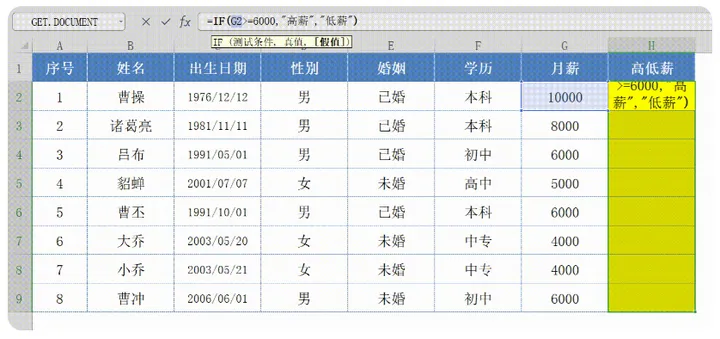
通过IF函数,判断月薪是否大于6000;大于6000返回高薪,小于6000返回低薪;
IFS函数:=IFS(G2<6000,"员工",G2<10000,"经理",G2>=10000,"老板")
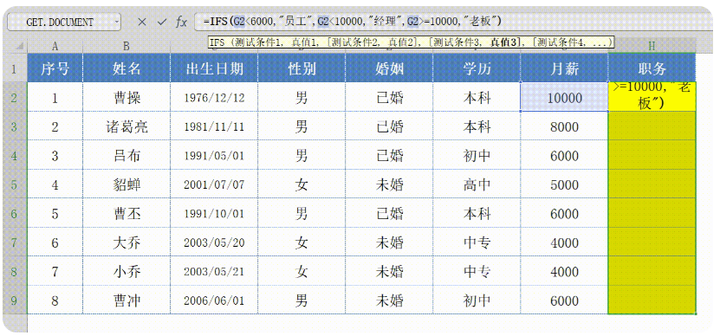
IFS函数,用于判断多个条件;判断月薪条件为:6000、8000、10000的员工,分别为:员工、经理、老板;
IFERROR函数:=IFERROR(E2/F2,“-”)
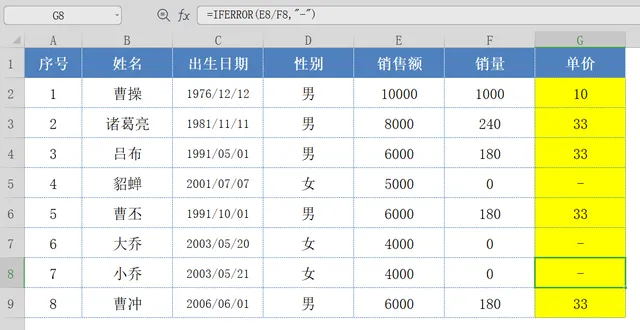
因为被除数不能为0 ,当【销量】为0时会报错,我们可以使用IFERROR函数,将报错信息转换为横杠;
二、Excel中:统计函数,共有103个;
SUM函数:=SUM(G2:G9)
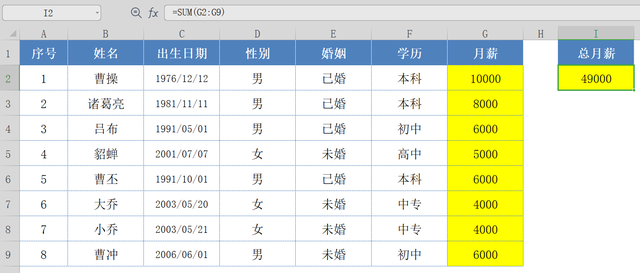
选中I2单元格,并在编辑栏输入函数公式:=SUM();然后用鼠标选中G2:G9单元格区域,按回车键结束确认,即可计算出所有员工的月薪总和;
SUMIF函数:=SUMIF(F:F,I2,G:G)
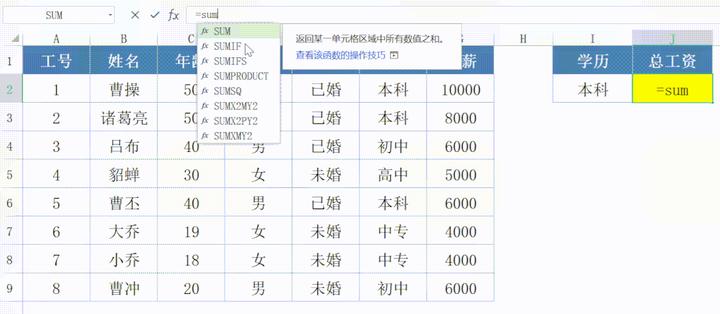
SUMIF为单条件求和函数,通过判断【学历】是否为本科,可以计算出【学历】为本科的员工总工资;
SUMIFS函数:=SUMIFS(G2:G9,D2:D9,I3,G2:G9,">"&K3)
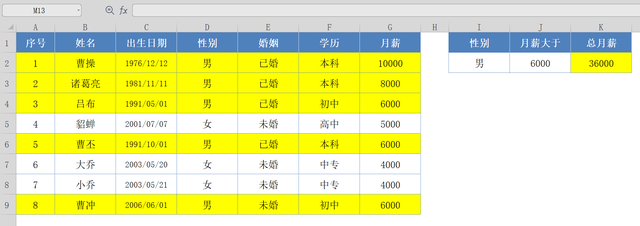
SUMIFS为多条件求和函数;通过判断【性别】和【月薪】2个条件;计算出【性别】为:男性,【月薪】大于6000的工资总和;
三、Excel中:统计函数;
TEXT函数:=TEXT(C2,"aaaa")
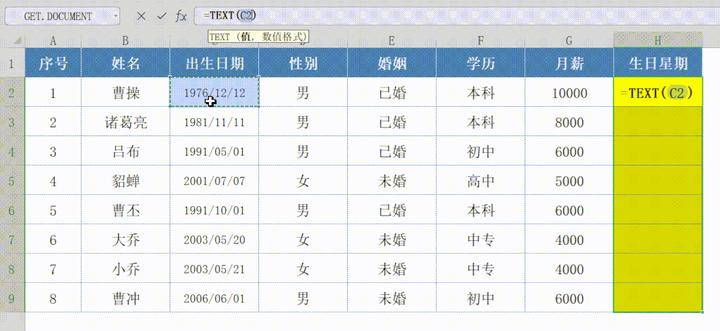
TEXT函数中的代码:“aaaa”,可以将日期格式,轻松转换成星期格式;
LEFT函数:=LEFT(B2,1)

LEFT函数,用于截取文本中左侧的字符串,通过LEFT函数,可以返回:所有员工的姓氏;
RIGHT函数:=RIGHT(B2,1);
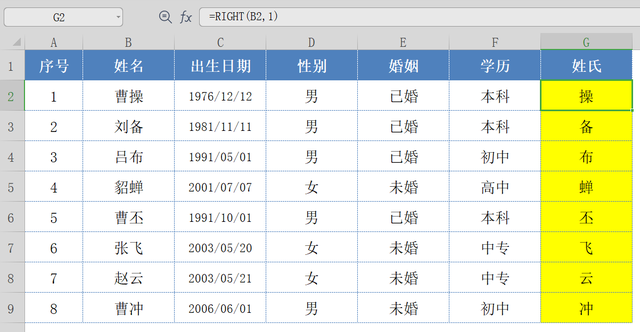
RIGHT函数,用于截取文本中右侧的字符串,通过RIGHT函数,可以返回:所有员工的名字;
四、Excel中:时间函数;
YEAR函数:=YEAR(C2)
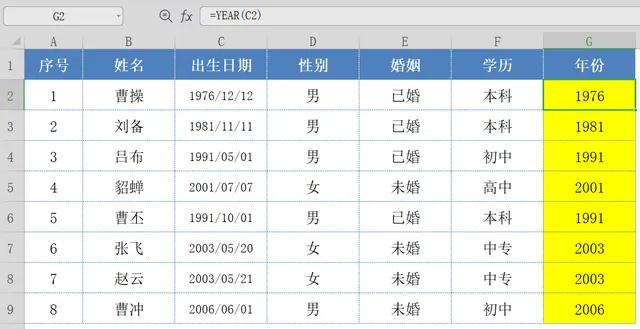
YEAR函数,用于返回时间格式的年份,使用YEAR函数,可以批量返回:员工【出生日期】的年份;
MONTH函数:=MONTH(C2)
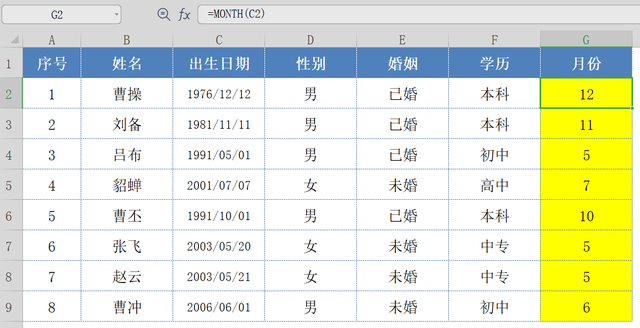
MONTH函数,用于返回时间格式的月份,使用MONTH函数,可以批量返回:员工【出生日期】的月份;
DAY函数:=DAY(C2)
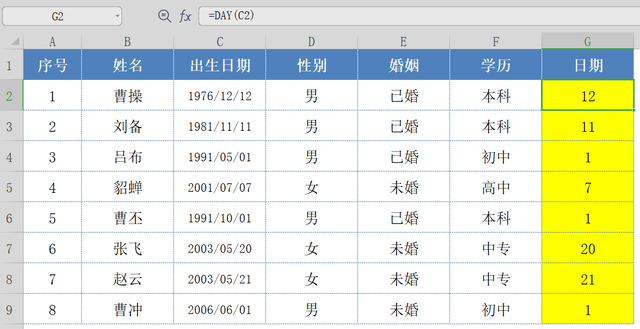
DAY函数,用于返回时间格式的日期,使用DAY函数,可以批量返回:员工【出生日期】的日期;
五、Excel中:查找函数;
ROW函数:=ROW(B2)
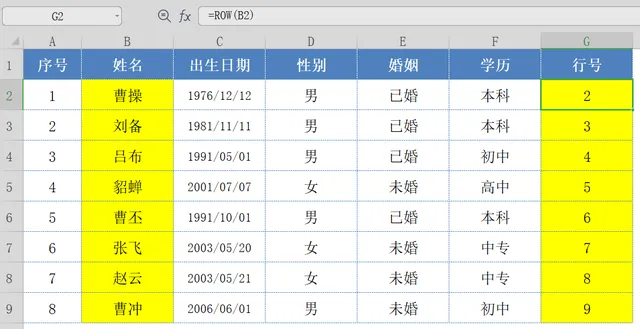
ROW函数,用于返回单元格的行号;选中G2单元格,在编辑栏输入函数公式:=ROW();然后输入函数参数:用鼠标选中B2单元格,并按回车键结束确认,即可返回B2单元格的行号:2;
COLUMN函数:=COLUMN(B2)
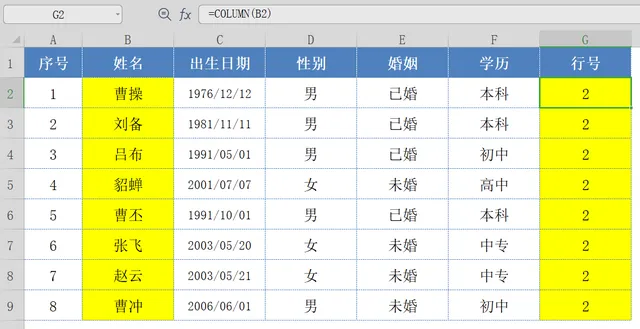
COLUMN函数,用于返回单元格的列号;选中G2单元格,在编辑栏输入函数公式:=COLUMN();然后输入函数参数:用鼠标选中B2单元格,并按回车键结束确认,即可返回B2单元格的列号:2;
VLOOKUP函数:=VLOOKUP(H2,B:F,5,0);
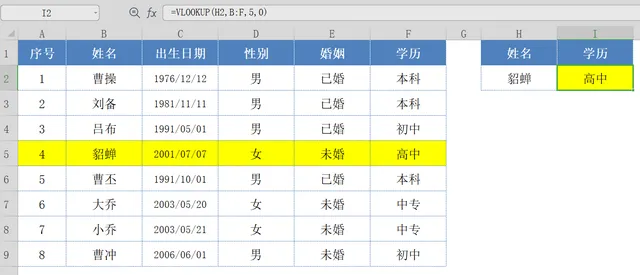
VLOOKUP函数,可以在表格区域内,查找指定内容;通过【姓名】列的:貂蝉,可以定位到相关【学历】列的:高中;
六、Excel中:信息函数;
ISBLANK函数:=ISBLANK(B4);
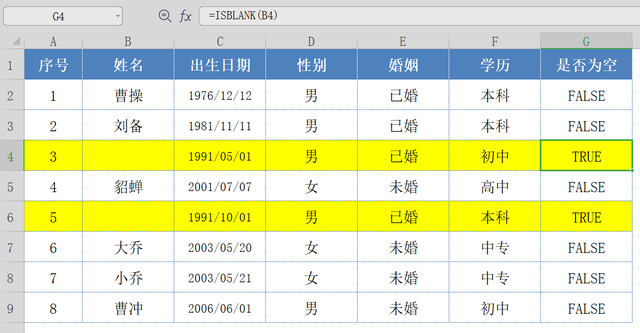
ISBLANK函数,用于判断指定的单元格是否为空;如果【姓名】列为空,ISBLANK函数会返回:TRUE;否则会返回:FALSE;
七、Excel中:WEB函数;
ENCODEURL函数:=ENCODEURL(A2);
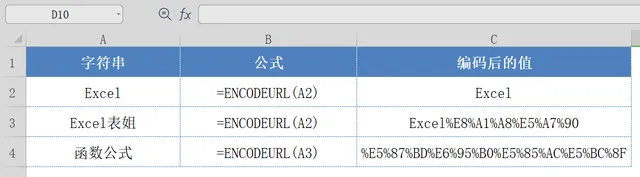
ENCODEURL函数,用于返回 URL 编码的字符串,替换为百分比符号 (%) 和十六进制数字形式;
八、Excel中:三角函数;
SIN函数:=SIN(A2*PI()/180);
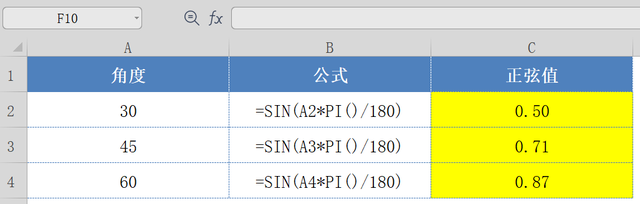
SIN函数,即正弦函数,三角函数的一种;用于计算一个角度的正弦值;
九、Excel中:财务函数;
RATE函数:=RATE(B1,-B2,B3);
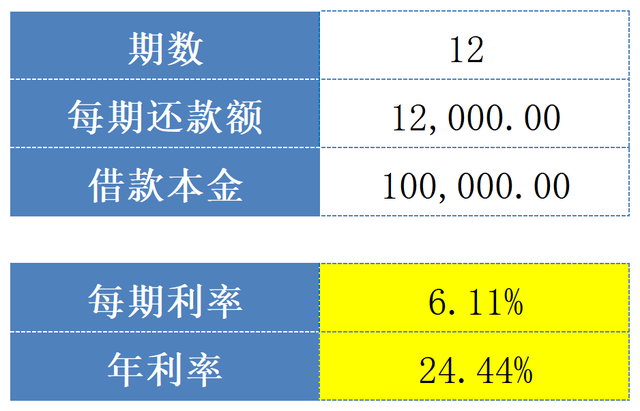
RATE为利率函数,假定借款10万元,约定每季度还款1.2万元,共计3年还清,使用RATE函数,可以计算出年利率为:24.44%;
十、Excel中:工程函数;
BIN2DEC函数:=BIN2DEC(A2);
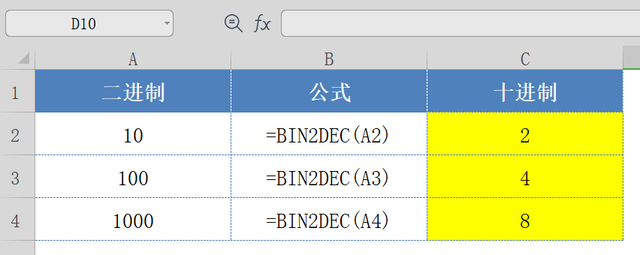
BIN2DEC函数,可以将二进制转换成十进制;利用BIN2DEC函数,可以将二进制10,100,1000;转换成十进制:2,4,8;
十一、Excel中:兼容函数;
RANK函数:=RANK(E2,$E$2,$E$9);
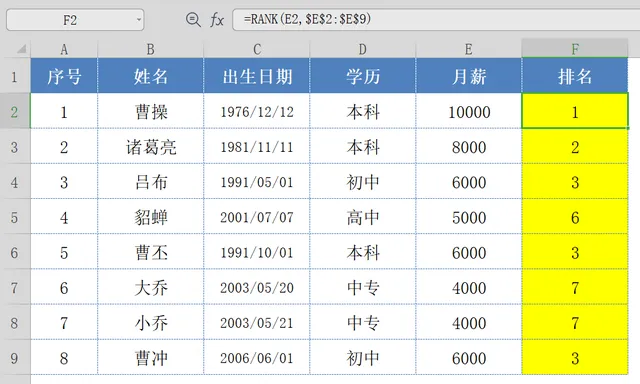
RANK函数;用于返回指定单元格值的排名,我们选中F2:F9单元格区域,并输入RANK函数公式,然后按Excel快捷键【Ctrl+Enter】,即可返回月薪排名;
十二、Excel中:多维函数;
SUMPRODUCT函数:=SUMPRODUCT(A2:B4,C2:D4);

利用SUMPRODUCT函数,可以计算出:A2:B4单元格区域,与C2:D4单元格区域的乘积总和;
十三、Excel中:数据库函数;
DSUM函数:=DSUM(A1:E9,"销量",G1:G2);
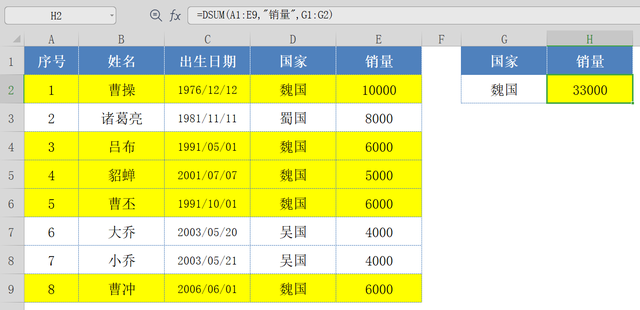
我们先选中H2单元格,并在编辑栏输入函数公式:=DSUM();然后输入函数第1个参数:用鼠标选中A1:E9单元格区域;第2个参数:“销量”;第3个参数:用鼠标选中G1:G2单元格区域;最后按回车键结束确认,即可计算出:魏国所有销售人员的销量;
另外给大家分享一套价值3000元的Excel教程。
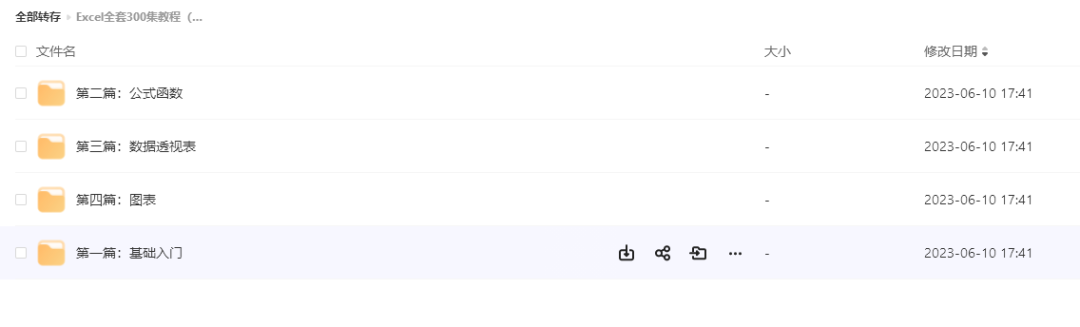

如果您发现该资源为电子书等存在侵权的资源或对该资源描述不正确等,可点击“私信”按钮向作者进行反馈;如作者无回复可进行平台仲裁,我们会在第一时间进行处理!
- 最近热门资源
- 麒麟系统版本介绍白皮书 503
- MiSans 阿拉伯语字体文件 443
- 解决新版本麒麟系统中微信打开白屏显示 385
- 麒麟系统进行系统监控,查看进程的运行时间来优化性能 320
- 临时关闭swap分区与永久关闭swap分区(注意必须确保系统有足够内存运行!) 210
- 统信uos单一程序黑屏,任务栏正常显示解决办法 206
- 统信桌面专业版添加字体 203
- 统信uos快捷键文档 175
- 统信系统双无线网卡设置关闭开启单一网卡 143
- 分享一个磁盘恢复工具,适用于多平台(包括统信) 118









